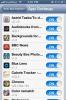Come aggiungere collegamenti all'elenco di lettura in Chrome [iOS]
Pocket è stata la prima app che ha reso popolare Read It Later. C'è sempre stata una funzione di lettura in seguito nei browser, tranne che si chiama segnalibri. Leggilo più tardi è una versione più sofisticata dei segnalibri. È possibile salvare i collegamenti che si intende leggere in seguito in un elenco di collegamenti. Questi collegamenti possono essere raggruppati e contrassegnati come letti o non letti. Google ha introdotto una funzione dell'elenco di lettura in Chrome per iOS. Puoi aggiungere collegamenti all'elenco di lettura in Chrome dall'interno del browser o da qualsiasi altra app. Ciò significa che i collegamenti da Safari o dall'app Twitter possono essere inviati all'elenco di lettura di Chrome. La funzione funziona tramite un'estensione iOS, quindi per poterla utilizzare devi avere iOS 8 o versioni successive. Ecco come è possibile aggiungere collegamenti all'elenco di lettura in Chrome.
Aggiorna Chrome per iOS alla versione 57.0.2987.100.
Aggiungi collegamenti all'elenco di lettura di Chrome
Apri Chrome o qualsiasi altra app che abbia un browser integrato. Su Chrome, tocca il pulsante di overflow e quindi il pulsante di condivisione.

Il pulsante di condivisione aprirà il menu di condivisione iOS in basso. La riga superiore del menu di condivisione contiene app a cui è possibile condividere il collegamento. La riga inferiore ha estensioni per app. Passaci sopra e tocca "Leggi più tardi" con l'icona di Chrome. Un avviso banner nella parte inferiore dello schermo ti dirà che il collegamento è stato aggiunto all'elenco di lettura di Chrome.

Da altre app, devi accedere al menu di condivisione. L'app deve essere in grado di aprire i collegamenti e deve supportare la funzione di condivisione iOS. Tocca il pulsante di condivisione nell'app e cerca il pulsante Leggi dopo Chrome.
Visualizza l'elenco di lettura di Chrome
Apri una nuova scheda in Chrome per iOS. Tocca il pulsante di overflow. Il menu avrà, tra le altre opzioni, un'opzione dell'elenco di lettura. Un badge numerico mostrerà gli elementi non letti recenti nell'elenco di lettura.
Tocca l'opzione "Elenco di lettura" per visualizzare tutti i link salvati nel tuo elenco di lettura. È possibile toccare un collegamento per aprirlo. Chrome contrassegna automaticamente un collegamento come letto quando lo apri e lo scorri un po '. Chrome ordina gli elementi letti e non letti separatamente.

Per contrassegnare tutti gli elementi come letti, tocca il pulsante Modifica in basso a destra, quindi tocca "Seleziona tutto". Apparirà un menu che ti chiede di contrassegnare tutti gli elementi come letti o non letti.
Per eliminare un elemento dall'elenco di lettura, tocca il pulsante Modifica e seleziona l'elemento che desideri eliminare. Un pulsante Elimina apparirà in basso a sinistra. Toccalo per rimuovere un collegamento dal tuo elenco di letture.
Ricerca
Messaggi Recenti
Come creare adesivi iMessage in stile Prisma dai tuoi selfie
Instagram più o meno governa il genere del filtro fotografico. È di...
Imposta App iPhone per l'aggiornamento automatico in background a intervalli regolari
Non importa quanto sembri fastidioso il badge dell'icona dell'App S...
Personalizza le righe e le colonne delle app nella schermata principale, nel dock e nelle cartelle di iOS
La necessità di aggiornare Cydia per iOS 6 ha offerto a molti svilu...